Kako spremeniti format datoteke na iPhone

Za spremembo formata datoteke na iPhonu bomo takoj uporabili aplikacijo za upravljanje datotek na telefonu, namesto da bi morali uporabiti podporno aplikacijo tretje osebe.

Za spremembo formata datoteke na iPhonu bomo takoj uporabili aplikacijo za upravljanje datotek na telefonu, namesto da bi morali uporabiti podporno aplikacijo tretje osebe. Spreminjanje oblike zapisa datoteke v iPhonu vam prav tako pomaga za številne namene, na primer pri pretvorbi PDF v JPG, če to storite na Macu, bo pri ogledu datoteke prišlo do napake, ko pa pretvorite nazaj v PDF, lahko ogled vsebine enostavno. Spodnji članek vas bo vodil pri spreminjanju formatov datotek v iPhonu.
Navodila za spreminjanje formatov datotek na iPhone
Korak 1:
Na vmesniku v iPhonu uporabnik klikne aplikacijo Datoteke , nato klikne Prebrskaj in nato klikne mapo z datoteko, ki ji želite spremeniti obliko.
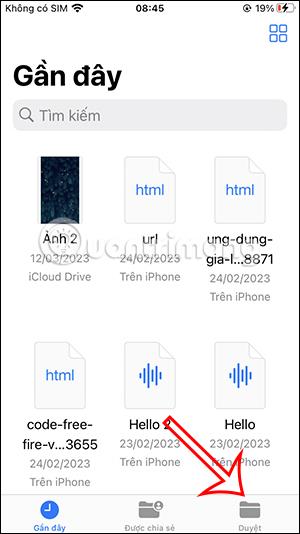
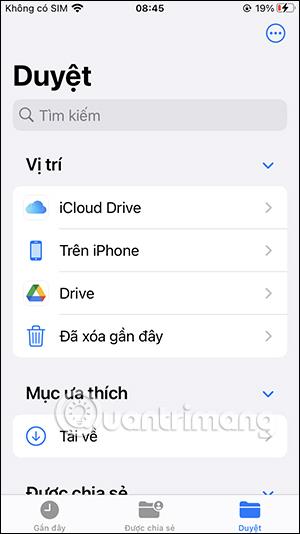
2. korak:
V mapi uporabnik klikne ikono s tremi pikami v zgornjem desnem kotu zaslona in nato klikne Možnosti pogleda .
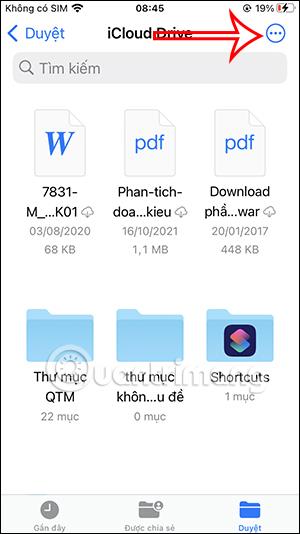
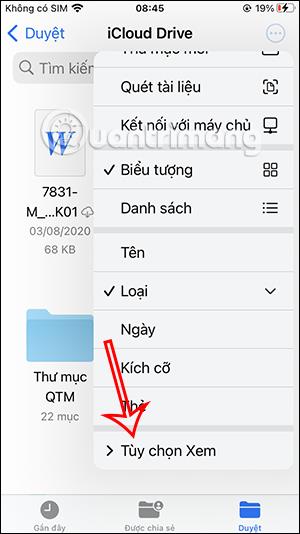
Zdaj uporabniki kliknejo Prikaži vse razširitve, da si ogledajo obliko datoteke.
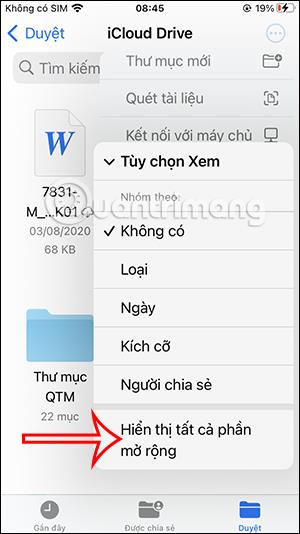
Uporabniški rezultati so videli prikazano obliko datoteke, kot je prikazano spodaj.
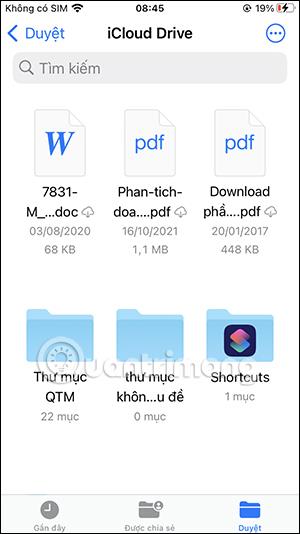
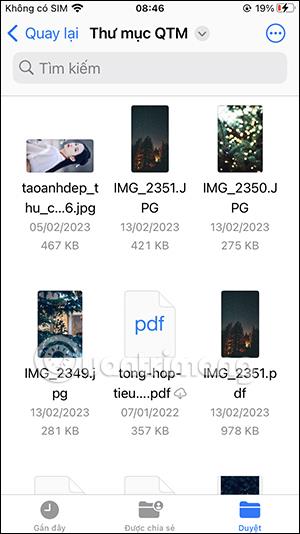
3. korak:
Nato kliknite in pridržite datoteko, za katero želite spremeniti obliko, in v prikazanem meniju izberite Preimenuj . Zdaj bomo to obliko datoteke spremenili v drugo obliko, ki jo želite.
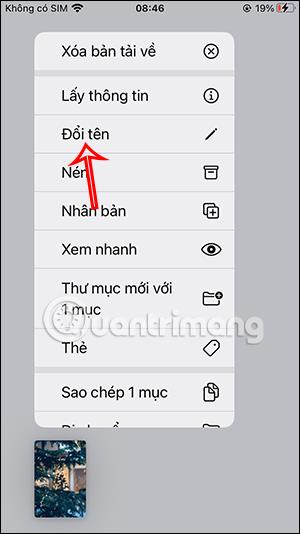
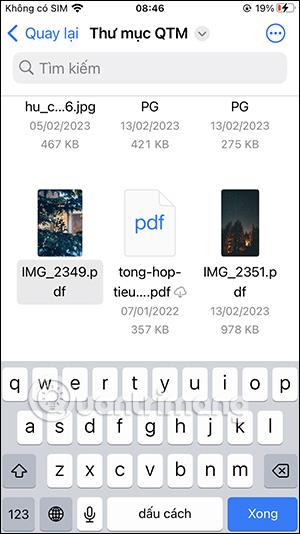
4. korak:
Zdaj ste vprašani, ali želite spremeniti to obliko zapisa datoteke, kliknite Uporabi ... , da spremenite to novo obliko.

Torej ste uspešno spremenili obliko datoteke v iPhonu. Če si želite ogledati informacije o tej datoteki, morajo uporabniki samo pridržati datoteko in izbrati Pridobi informacije .

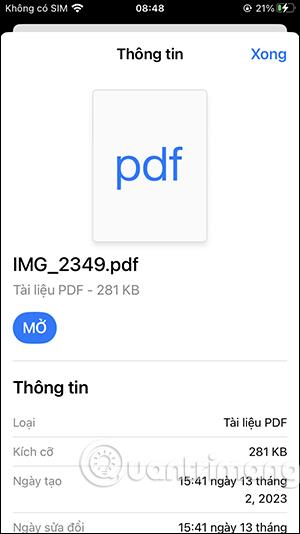
Zakaj ne morem odpreti datoteke, ko spremenim format v iPhonu?
Obstaja nekaj razlogov, zakaj vaše datoteke po spremembi formata ni mogoče odpreti.
Zato morajo uporabniki znova preveriti datoteko in izbrati ustrezno obliko pretvorbe.
Preverjanje zvoka je majhna, a precej uporabna funkcija na telefonih iPhone.
Aplikacija Photos v iPhonu ima funkcijo spominov, ki ustvarja zbirke fotografij in videoposnetkov z glasbo kot film.
Apple Music je izjemno zrasel, odkar je bil prvič predstavljen leta 2015. Do danes je druga največja plačljiva platforma za pretakanje glasbe na svetu za Spotifyjem. Poleg glasbenih albumov je Apple Music dom tudi na tisoče glasbenih videoposnetkov, radijskih postaj 24/7 in številnih drugih storitev.
Če želite v svojih videoposnetkih glasbo v ozadju ali natančneje, posneti predvajano skladbo kot glasbo v ozadju videoposnetka, obstaja izjemno preprosta rešitev.
Čeprav ima iPhone vgrajeno aplikacijo Vreme, včasih ne nudi dovolj podrobnih podatkov. Če želite nekaj dodati, je v App Store na voljo veliko možnosti.
Poleg skupne rabe fotografij iz albumov lahko uporabniki dodajajo fotografije v skupne albume v napravi iPhone. Fotografije lahko samodejno dodate v albume v skupni rabi, ne da bi morali znova delati iz albuma.
Obstajata dva hitrejša in enostavnejša načina za nastavitev odštevanja/časovnika na napravi Apple.
App Store vsebuje na tisoče odličnih aplikacij, ki jih še niste preizkusili. Običajni iskalni izrazi morda ne bodo uporabni, če želite odkriti edinstvene aplikacije, in ni zabavno spuščati se v neskončno pomikanje z naključnimi ključnimi besedami.
Blur Video je aplikacija, ki zamegli prizore ali katero koli vsebino, ki jo želite v telefonu, da nam pomaga dobiti sliko, ki nam je všeč.
Ta članek vas bo vodil, kako namestiti Google Chrome kot privzeti brskalnik v sistemu iOS 14.









